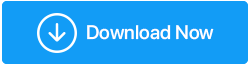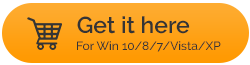أفضل 10 مسجل شاشة لأجهزة الكمبيوتر التي تعمل بنظام Windows [2022]
نشرت: 2021-03-06تعتبر القدرة على تسجيل الشاشات ذات أهمية قصوى في اليوم والعمر الحاليين. أن تكون قادرًا على تسجيل شاشة الكمبيوتر الشخصي يفتح العديد من الفرص في مختلف المجالات. مهما كان السبب ، فإن الوظيفة تخدم بالتأكيد الكثير من الأشخاص.
اقرأ أيضًا: كيفية تسجيل الشاشة بالصوت على نظامي التشغيل Mac و Windows
أفضل 10 مسجلات شاشة للكمبيوتر الشخصي (مجاني ومدفوع) - إيجابيات وسلبيات
تحتوي هذه القائمة على كل من مسجلات الشاشة المدفوعة والمجانية للكمبيوتر الشخصي. سنبدأ القائمة بالحلول المدفوعة لأنها توفر أكثر واجهة المستخدم تعقيدًا والميزات ثم ننتقل إلى الحلول المجانية. مع ما يقال ، دعنا ننتقل إلى القائمة.
قائمة المحتويات
- جدول المقارنة لأفضل مسجل شاشة للكمبيوتر الشخصي
- أفضل مسجل شاشة لنظام التشغيل Windows 10 (مدفوع)
- أفضل مسجل شاشة للكمبيوتر الشخصي (مجاني)
- أسئلة مكررة:
- مقالات لها صلة:
جدول المقارنة لأفضل مسجل شاشة للكمبيوتر الشخصي
تحقق من قائمة أفضل 11 برنامجًا يقدم مجموعة متنوعة من الميزات لالتقاط لقطات الشاشة وتسجيل مقاطع الفيديو بالصوت.
| منتج | السعر | تجربة مجانية | لقطة شاشة | تحرير الفيديو | تسليط الضوء | تقييم |
|---|---|---|---|---|---|---|
مسجلات الشاشة المدفوعة للكمبيوتر الشخصي | ||||||
| مسجل شاشة Tweakshot | 39.95 دولارًا | نسخة مجانية مدى الحياة | نعم | نعم | أدوات تحرير قوية | 9.5 / 10 |
| مسجل شاشة iFun | 29.99 دولارًا للكمبيوتر الشخصي | نعم | نعم | نعم | خالية من المتاعب للاستخدام | 8.5 / 10 |
| مسجل شاشة موفافي | 39.95 دولارًا للكمبيوتر الشخصي لمدة 30 يومًا | 7 أيام | نعم | رقم | يأتي مزودًا بالميزات ذات الصلة | 8/10 |
| فيلمورا سكرن | 19.99 دولارًا في السنة 29.99 دولارًا لمدى الحياة 30 يومًا لاسترداد الأموال | 14 يوما | رقم | نعم | معدلات الإطارات المتغيرة | 8/10 |
| استرجاع | 49 دولارًا للكمبيوتر الشخصي 30 يومًا لاسترداد الأموال | 30 يوما | رقم | نعم | تسجيل شاشات متعددة | 7/10 |
| مسجل شاشتي برو | 129.95 دولارًا أمريكيًا | نعم | رقم | أساسي (قص وتشذيب) | تسجيل التحميل التلقائي إلى أي حساب FTP | 6.5 / 10 |
مسجل شاشة مجاني للكمبيوتر الشخصي | ||||||
| كاميرة مجانية | حر | - | نعم | نعم | لا توجد علامات مائية أو إعلانات أو حدود زمنية | 8/10 |
| ShareX | حر | - | نعم | رقم | مفاتيح التشغيل السريع للتنقل السريع | 6.5 / 10 |
| TinyTake | حر | - | نعم | نعم | عارض الملفات عبر الإنترنت للصور ومقاطع الفيديو والمستندات | 7/10 |
| ستوديو OBS | حر | - | نعم | نعم | يدعم الجري | 7.5 / 10 |
| CamStudio | حر | - | رقم | رقم | شاشة فيديو على الشاشة | 6/10 |
أفضل مسجل شاشة لنظام التشغيل Windows 10 (مدفوع)
فيما يلي قائمة بأكثر برامج التقاط الشاشة شيوعًا والتي يمكنك تجربتها على أنظمة التشغيل Windows 11 و 10 وإصدارات أنظمة التشغيل الشائعة الأخرى.
1. مسجل شاشة TweakShot
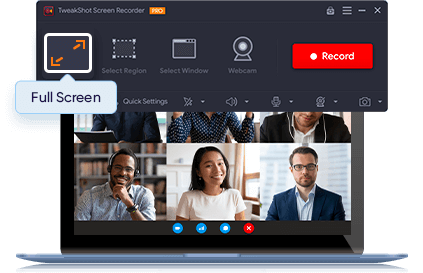
انقر هنا لتنزيل برنامج Tweakshot Screen Recorder
TweakShot هو برنامج تسجيل شاشة سطح مكتب ممتاز يوفر العديد من الأدوات لالتقاط أنواع مختلفة من اللقطات وتسجيل الأنشطة التي تظهر على الشاشة. حتى أنه يدعم شاشة التسجيل بجودة 4K ودقة الوضوح العالي مع صوت النظام أو عبر الميكروفون. يدعم تطبيق Windows التسجيل عبر كاميرا الويب ويلتقط مقاطع الفيديو على الفور بأفضل دقة ، بما في ذلك 4K. بالإضافة إلى ذلك ، تتيح الأداة تسجيل الشاشات بصوت النظام وصوت الراوي باستخدام ميكروفون.
أسرع طريقة لالتقاط شاشة الكمبيوتر.
يسمح للمستخدمين بتسجيل الفيديو مع الأنشطة التي تظهر على الشاشة.
يساعد في مشاركة المخرجات النهائية عبر Cloud Storage.
يدعم تسجيل كاميرا الويب.
أفضل طريقة لتسجيل مقاطع الفيديو بجودة HD.
يتضمن أدوات لاقتصاص ، وطمس ، وإبراز بكسل ، وإضافة نصوص ، وما إلى ذلك.
وظائف محدودة بنسخة تجريبية.
النسخة المجانية تدعم التسجيل لمدة 10 دقائق فقط بعلامة مائية.
2. iFun شاشة مسجل
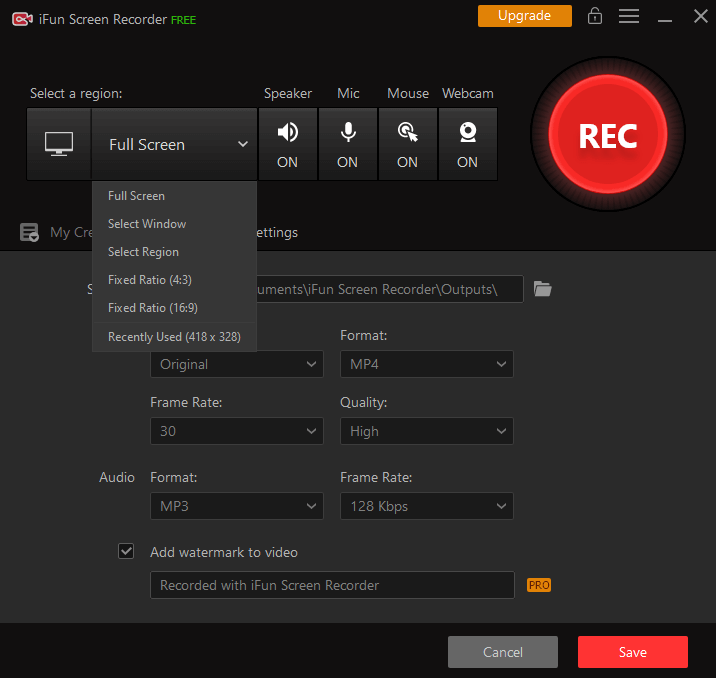
يمتلك iFun Screen Recorder إمكانات قوية لكسب قلوب منشئي محتوى الفيديو الذين يبحثون غالبًا عن برنامج لشاشة التسجيل بالصوت. إنه يوفر عددًا كبيرًا من أدوات التحرير بالإضافة إلى تحسين جودة الفيديو بشكل كبير عن طريق قص مقاطع الفيديو المسجلة ودمجها وتقسيمها. يعد استخدام iFun Screen Recorder عملية خالية من المتاعب ولا تتطلب سوى ثلاث خطوات لاستخدام المنتج. بعد التثبيت ، قم بإعداد التفضيلات ، سواء كنت تريد تسجيل الشاشة بأكملها أو المناطق المحددة> اضغط على زر التسجيل> حفظ وتحرير الإخراج النهائي.
واجهة سهلة الاستخدام.
أدوات مرنة لالتقاط الشاشة.
يدعم تسجيل Facecam.
يضمن عدم وجود تأخير أثناء التسجيل عالي الدقة.
يدعم التقاط لقطات أثناء التسجيل.
متوافق مع مخرجات متعددة للتحويل
متاح لنظام التشغيل Windows فقط.
تتوفر ميزات محدودة في الإصدار التجريبي.
3. Movavi Screen Recorder:
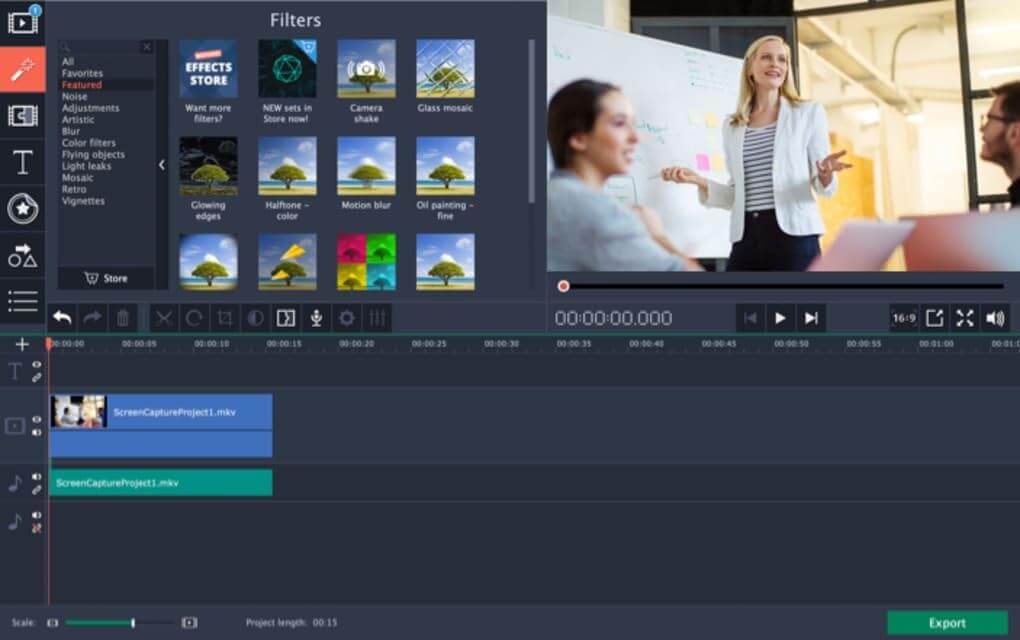
تنزيل Movavi Screen Recorder
يعد Movavi Screen Recorder أحد أفضل التطبيقات في القائمة. يأتي مزودًا بواجهة سهلة الاستخدام لتسهيل استخدامه. يوفر Movavi Screen Recorder جميع الميزات ذات الصلة بسعر مناسب. على عكس العديد من مسجلات الشاشة المتميزة الأخرى للكمبيوتر الشخصي ، فإنه لا يؤثر على موارد النظام. يمكنك بسهولة إنشاء صور GIF باستخدام التطبيق. بالنظر إلى جميع ميزاته ، فهو أحد أفضل مسجلات الشاشة لنظام التشغيل Windows 10 (مدفوع).
لديه خيار تسجيل كاميرا الويب
يسمح لك بتسجيل الشاشة والصوت بشكل منفصل
التسجيل المجدول
إنشاء صور GIF
شاشة الماوس في تسجيل الشاشة
خذ لقطات
يدعم تنسيقات الفيديو المختلفة
ضوء على موارد النظام
يفتقد أداة تحرير الفيديو
الإصدار التجريبي يسمح فقط بالتسجيل لمدة تصل إلى 5 دقائق
4. فيلمورا سكرن:
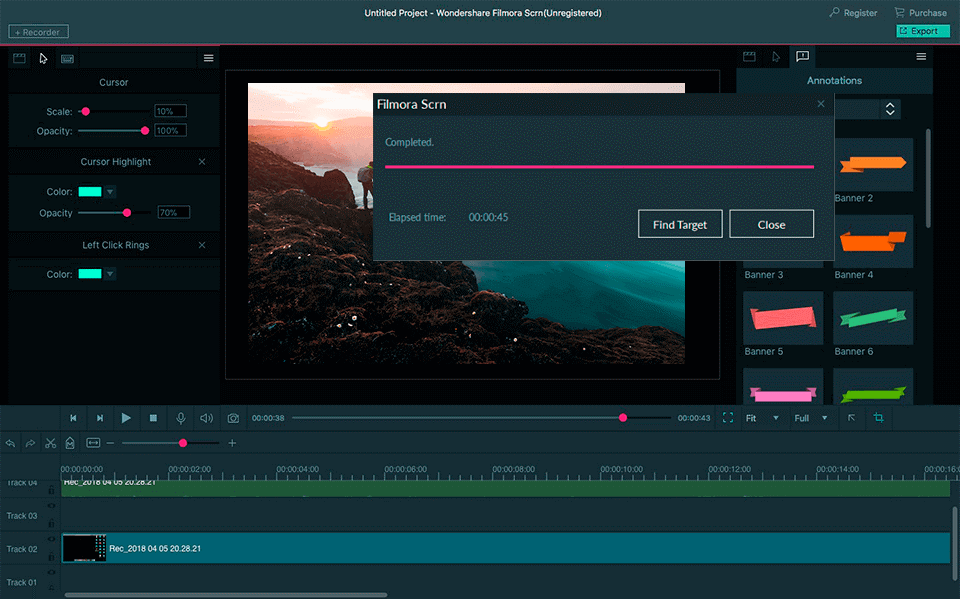
تحميل Filmora Scrn
هذا Filmora هو اسم معروف جيدًا في تحرير الفيديو والتقاطه. لم تفشل في التأثير في أي قسم تطأ قدمه ، كما أن تسجيل الشاشة ليس استثناءً أيضًا. تقدم Filmora Scrn واجهة حديثة وتأتي مليئة ببعض الميزات ذات الصلة للغاية والتي لا تتوفر مع الكثير من الخيارات الأخرى في القائمة مثل دعم تسجيل 4K ومعدلات الإطارات المتغيرة. يعد Filmora Scrn بالتأكيد أحد أفضل مسجلات الشاشة لأجهزة الكمبيوتر.
كاميرا ويب وتسجيل الشاشة في وقت واحد
وضع صورة داخل صورة
خيار معدلات الإطارات المتغيرة
يدعم تسجيل 4K
يدعم تنسيقات ملفات متعددة
خيارات التحريك
القدرة على رسم الشاشة في الوقت الحقيقي
أداة التحرير ليست مجهزة بشكل كافٍ
تأثير ملحوظ على أداء النظام
5. برنامج FlashBack
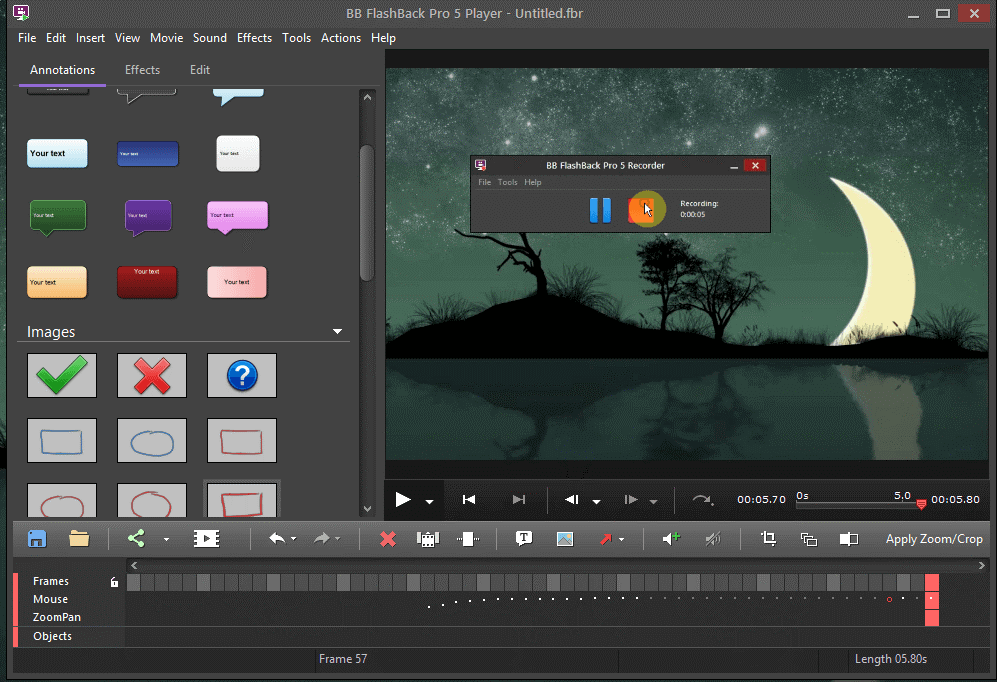
تنزيل FlashBack
FlashBack هو مسجل شاشة شائع آخر للكمبيوتر الشخصي. على الرغم من أنه يتم التغاضي عنه في بعض الأحيان بسبب ارتفاع أسعاره ، إلا أنه يقدم مزيجًا رائعًا من الميزات. خاصة أن ميزة تسجيل شاشات متعددة في نفس الوقت توفر قيمة كبيرة. تعد خيارات التكبير / التصغير والتحريك قياسية في الصناعة ، وبالتالي لا تستحق تصفيقًا خاصًا. بالنظر إلى كل شيء ، فهو بالتأكيد مسجل شاشة رائع لنظام التشغيل Windows 10.

يسمح بتسجيل شاشات متعددة
يدمج كاميرا الويب
العلامات المائية المخصصة
خيارات التكبير والتحريك
يفتقر إلى الكثير من الميزات الصغيرة والواضحة
لا يتتبع حركة Windows قيد الاستخدام
على الجانب الأكثر تكلفة
6. My Screen Recorder Pro
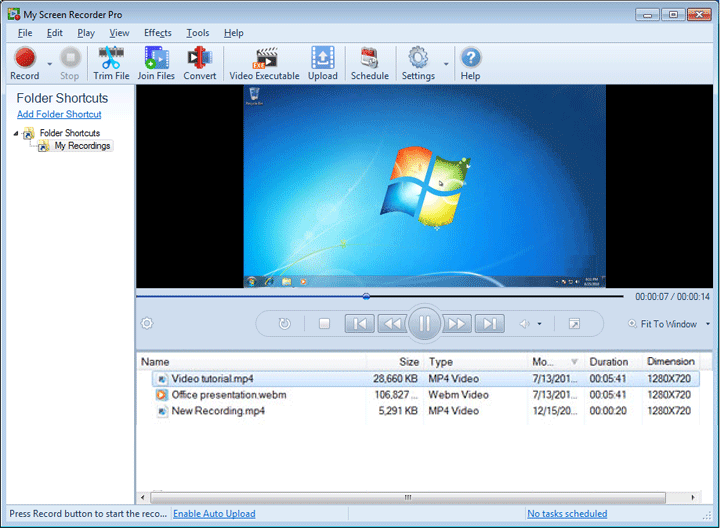
قم بتنزيل My Screen Recorder Pro
My Screen Recorder Pro هو حل آخر شائع لتسجيل الشاشة للكمبيوتر الشخصي. ومع ذلك ، فإن الأسعار الباهظة للبرنامج تقتل البرنامج تقريبًا. يسمح بجميع الميزات الأساسية التي قد تحتاجها من مسجل الشاشة لنظام التشغيل Windows 10 مثل التسجيل المجدول. على الرغم من أن هذا يعد أحد أفضل مسجلات الشاشة للكمبيوتر الشخصي مع الأخذ في الاعتبار ميزاته وواجهته ، فلا شيء يبرر سعره المرتفع.
خيار لتسجيل شاشة الهاتف مع كاميرا الويب وشاشة الكمبيوتر
التسجيل المجدول
خيارات إخراج متعددة
تسجيلات التحميل التلقائي إلى أي حساب FTP
خيارات تحرير محدودة
مكلفة للغاية
لا يمكن التقاط لقطات
أفضل مسجل شاشة للكمبيوتر الشخصي (مجاني)
1. كاميرا مجانية:
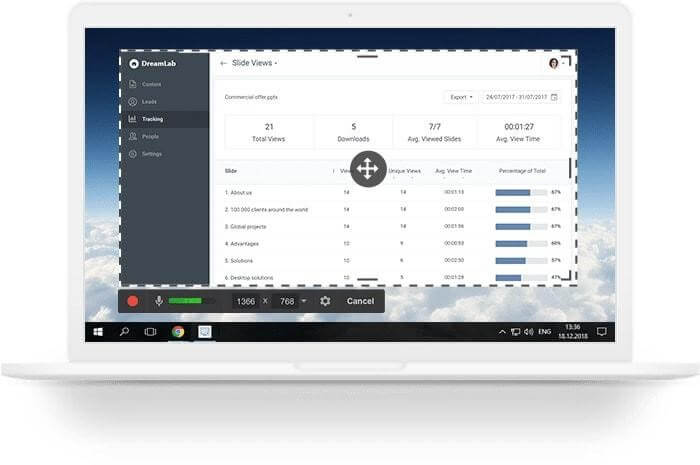
تنزيل Free Cam
Free Cam هو ما تتوقعه من البرامج المجانية. على عكس معظم البرامج المجانية في أي قطاع ، لا تزعج Free Cam المستخدمين بإعلانات وعلامات مائية وقيود أخرى عديمة الفائدة. تتيح لك Free Cam تحميل مقاطع الفيديو على YouTube مباشرة من التطبيق. يوفر البرنامج أيضًا ميزة تتيح لك تحسين الصوت المسجل وإزالة ضوضاء الخلفية حتى لا تضطر إلى الانتقال إلى تطبيق آخر لهذا الغرض. يجبرنا التسجيل عالي الجودة والاختيار الواسع للتأثيرات الصوتية جنبًا إلى جنب مع الميزات الأخرى على الاعتقاد بأنه ، في الواقع ، أحد أفضل مسجلات الشاشة المجانية للكمبيوتر الشخصي.
لا توجد علامات مائية أو حدود زمنية أو إعلانات
يساعد على إزالة ضوضاء الخلفية
اختيار المؤثرات الصوتية
يسمح بالتحميل مباشرة من خلال التطبيق
دقة عالية الجودة
يساعد في تسجيل الصوت الزائد
الواجهة الحديثة
يسمح بحفظ مقاطع الفيديو بتنسيق WMV فقط
لا يوجد تسجيل كاميرا ويب
2. ShareX:
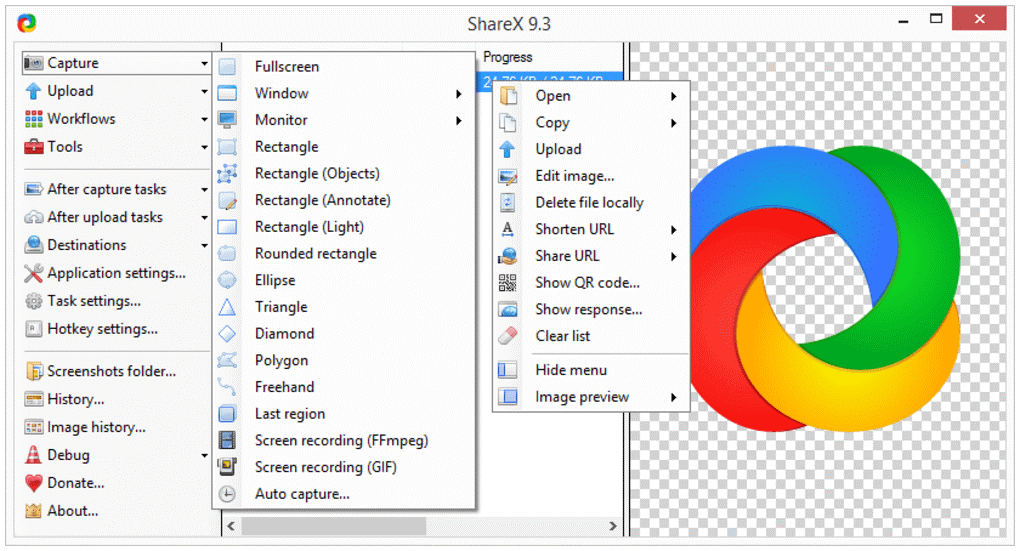
تحميل ShareX
ShareX هو أحد أفضل مسجلات الشاشة المجانية للكمبيوتر الشخصي. على الرغم من أنه يعاني من بعض العيوب مثل No Webcam Recording و No Video Editor و Low Quality Game Recording ، فإنه بالتأكيد لديه القدرة على إقناع مستخدميه. بادئ ذي بدء ، يسمح لك بتسجيل أي منطقة من شاشة جهاز الكمبيوتر الخاص بك بشكل مريح ، حتى التحديد بدون استخدام اليدين أيضًا. يمكنك أيضًا تعيين مفاتيح الاختصار لجعل العمل مع التطبيق أكثر بساطة. تساعد العلامات المائية المخصصة وتأثيرات الألوان في جعل التسجيل أكثر قيمة. مع أخذ كل الأشياء في الاعتبار ، فهو بالتأكيد أحد أفضل مسجلات الشاشة المجانية للكمبيوتر الشخصي.
تسجيل تحديد ملء الشاشة أو المنطقة أو النافذة أو التحديد اليدوي
مفاتيح تشغيل سريعة للتنقل أسهل
يتيح لك استيراد مقاطع الفيديو والموسيقى والصور الموجودة قبل إنشاء الإخراج النهائي
العلامات المائية المخصصة وتأثيرات الألوان
تسجيل لعبة منخفضة الجودة
لا يوجد تسجيل كاميرا ويب
لا يوجد محرر فيديو
3. TinyTake:
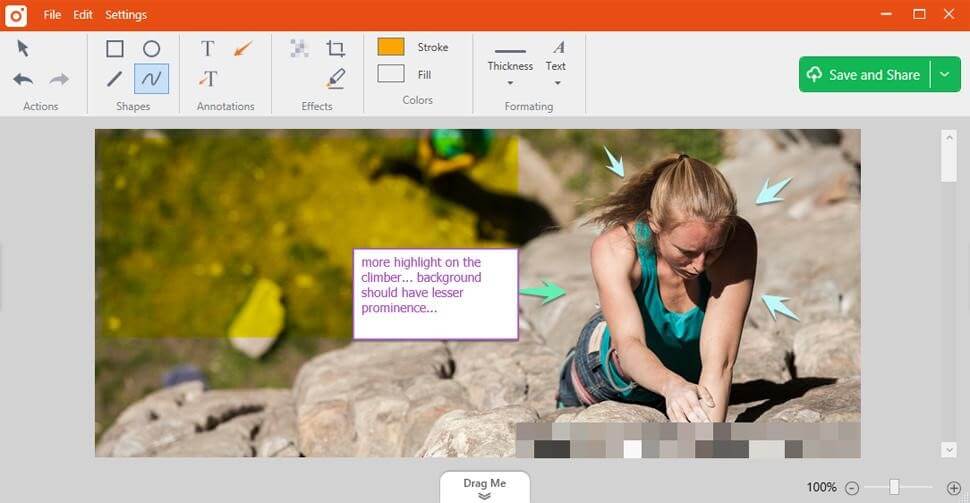
تنزيل TinyTake
TinyTake هي واحدة من تلك البرامج التي تتوفر بها إصداراتها المدفوعة والمجانية وتحتفظ بأهم ميزاتها محفوظة للمستخدمين المدفوعين. TinyTake قابل للتطبيق بالتأكيد مع الإصدار المجاني أيضًا. على الجانب العلوي ، يمكنك تعيين مفاتيح الاختصار للعمل حول التطبيق بشكل مريح. أيضًا ، يتميز بمساحة تخزين سحابية كبيرة يمكنك الوصول إليها من أي من أجهزتك لمساعدتك على البقاء مع التسجيلات المهمة. على الرغم من أن التحرير يقتصر فقط على الميزات الأساسية ، فإن وجود محرر في حد ذاته يعد نعمة من خلال تطبيق مسجل شاشة مجاني لأن الكثير من التطبيقات المدفوعة لا تحتوي على هذه الوظيفة. بالنظر إلى كل هذا ، يعد TinyTake بالتأكيد أحد أفضل مسجلات الشاشة المجانية للكمبيوتر الشخصي.
عملية دفعة
مفاتيح اختصار مخصصة للعمل بسهولة حول البرنامج
عارض الإنترنت المدمج للصور ومقاطع الفيديو والمستندات
معرض السحابة
الإصدار المجاني له حد 5 دقائق
يدعم MP4 فقط كإصدار الإخراج
التحرير الأساسي
4. OBS Studio
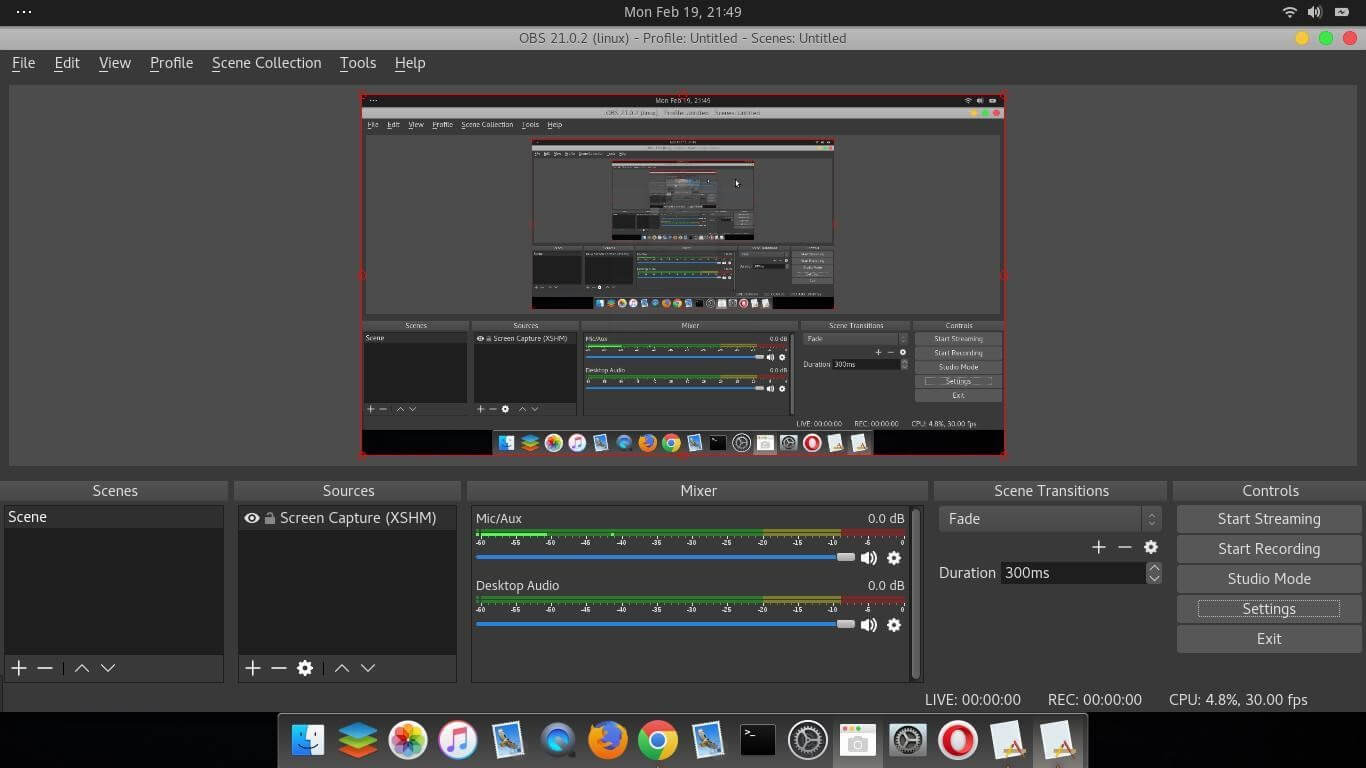
قم بتنزيل OBS Studio
على عكس TinyTake OBS Studio هو مسجل شاشة كامل على الرغم من كونه مجانيًا. لا يضع البرنامج أي علامة مائية على الفيديو المسجل وليس له أي حد زمني. والميزة الأكثر إبرازًا هي أنه يدعم مواقع البث المختلفة خارج الصندوق. أيضًا ، يأتي مزودًا بخلاط صوتي خارج الصندوق. إذا كنت تستطيع التعامل مع واجهة المستخدم المعقدة نوعًا ما ، فهي بالتأكيد واحدة من أكثر الميزات معبأة وأفضل مسجلات الشاشة المجانية لنظام التشغيل Windows 10.
لا توجد علامات مائية
خلاط صوت مدمج للإخراج المطلوب
خيار التكوين المتقدم
يدعم العديد من مواقع البث خارج منطقة الجزاء
لا يوجد حد للتسجيل
واجهة عالية الكعب
ليس بديهيًا
غير مناسب للتسجيل السريع للشاشة
5. CamStudio:
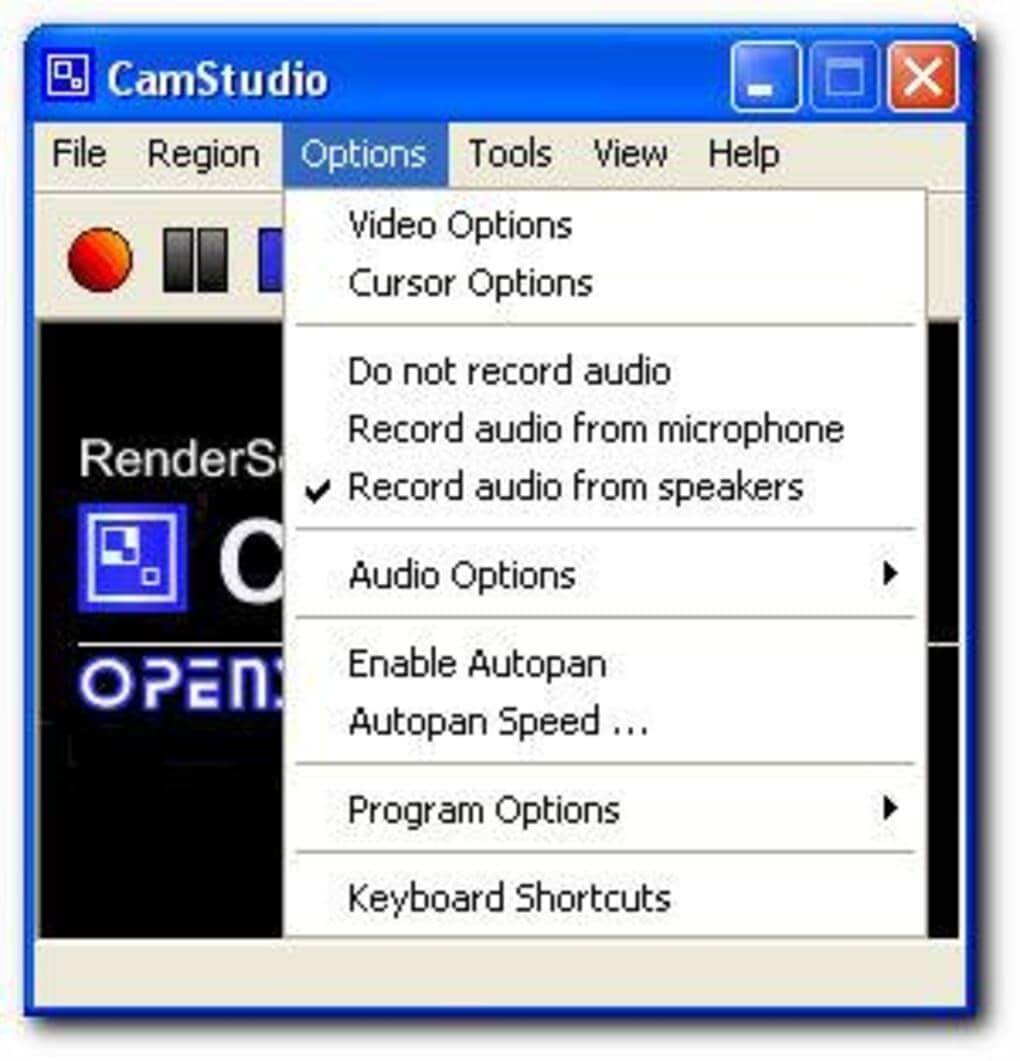
تنزيل CamStudio
CamStudio هو آخر مسجل شاشة في قائمتنا. بادئ ذي بدء ، فشل CamStudio تمامًا في إقناعنا بواجهته. يبدو أن الواجهة لم تكن على قائمتهم أبدًا. إنه يوفر فقط وظائف أساسية ، أي يمكنه مساعدتك في تسجيل شاشة جهاز الكمبيوتر الخاص بك وهذا كل شيء. إذا كان هذا هو الشيء الوحيد الذي تحتاجه ، فيمكنك بالتأكيد محاولة استخدام هذا التطبيق ، وإلا أقترح عليك استخدام أي من التطبيقات المذكورة أعلاه.
ينشئ فيديو على الشاشة على الشاشة
مؤشر مخصص
خيارات الجودة المخصصة للفيديو
الواجهة تبدو قديمة حقًا
يسمح بالإخراج فقط في AVI
غالبًا ما يكون الصوت غير متزامن
أسئلة مكررة:
ما هو أفضل مسجل شاشة للكمبيوتر الشخصي؟
بعد اختبار الكثير من التطبيقات المختلفة ، وجدنا أن TweakShot Screen Recorder بواسطة Tweaking Technologies ، هو أكثر برامج تسجيل الشاشة كفاءة وفعالية في القائمة. ومع ذلك ، إذا كنت تبحث عن حل مجاني ، فإن Free Cam هو حل رائع. لإلقاء نظرة على جميع ميزاتها بالتفصيل ، تابع إلى القسم أدناه.
هل يمكنك تسجيل شاشة جهاز الكمبيوتر الخاص بك دون أي تطبيق الطرف الثالث ؟
نعم ، مع نظام التشغيل Windows 10 ، يمكنك بسهولة تسجيل شاشة جهاز الكمبيوتر الخاص بك دون الحاجة إلى أي تطبيق ثلاثي الأطراف. يأتي نظام التشغيل Windows 10 مزودًا بـ Xbox Game Bar والذي تم تصميمه بشكل أساسي للاعبين لتسجيل ألعابهم. ومع ذلك ، لا توجد قيود على ما لا يمكنك تسجيله. أيضًا ، قد تضطر إلى ضبط بعض الإعدادات لجعلها تعمل بسلاسة.
لذلك ، بهذا ، نختتم قائمتنا لأفضل 10 مسجلات شاشة لنظام التشغيل Windows 10. آمل أن تكون قد وجدت المعلومات مفيدة. إذا كان لديك أي استفسار ، فأخبرنا بذلك في قسم التعليقات أدناه. لا تخبرنا بتجربتك مع أي من هذه التطبيقات. استمر في زيارة مكتبة Tweak Library لمزيد من المحتوى المرتبط بالتكنولوجيا.